როგორ გამორთოთ რეკლამები Windows 11-ში
Miscellanea / / April 02, 2023
Windows 11 უნდა ყოფილიყო სუფთა ჰაერი, ოპერაციული სისტემა, რომელიც უზრუნველყოფს მომხმარებლის უკეთეს გამოცდილებას და უსაფრთხოებას. მაგრამ რაღაც მკვეთრად შეიცვალა ამ ახალი ოპერაციული სისტემის გაშვებით. არის შემაშფოთებელი რეკლამები და წინადადებები ისეთ ადგილებში, სადაც არ გინდა. მაიკროსოფტი შესაძლოა ცდილობდეს დამალვას „მომხმარებლის გამოცდილების გაუმჯობესების“ ფარდის მიღმა, მაგრამ ეს ყველაფერი მხოლოდ რეკლამაა და სხვა არაფერი.

მიუხედავად იმისა, რომ მესამე მხარის აპში ან ბრაუზერში რეკლამების დანახვა აზრი აქვს, Start მენიუში ან File Explorer-ში რეკლამის ნახვა შემაშფოთებელი და ყურადღების გაფანტვაა. გაინტერესებთ Windows 11-ში რეკლამებისა და შემოთავაზებების წაშლის შესაძლო მეთოდები? Მოდით დავიწყოთ.
1. გამორთეთ ეკრანის ჩაკეტვის რეკლამები
როდესაც ჩართავთ თქვენს Windows 11 კომპიუტერს, ის მოგესალმებათ მრავალი რეკომენდაციით დაბლოკვის ეკრანზე. შემოთავაზებული ფილები მთლიანად ანგრევს იერს ჩაკეტილი ეკრანის ფონი თქვენ საათებს ხარჯავთ სრულყოფაში. არავის არ სურს ნახოს შემაძრწუნებელი რეკომენდაცია, სანამ ისინი შევიდნენ საკუთარ კომპიუტერში. ასე რომ, თქვენ უნდა გამორთოთ დაბლოკილი ეკრანის რეკლამები, რათა მათ შეაჩეროთ ეკრანის დათვალიერება. Აი როგორ:
Ნაბიჯი 1: დააჭირეთ Windows კლავიშს + I მალსახმობას პარამეტრების აპის გასახსნელად.
ნაბიჯი 2: დააწკაპუნეთ პერსონალიზაციაზე მარცხენა მხარეს. მარჯვენა პანელზე გადაახვიეთ ქვემოთ და დააწკაპუნეთ ეკრანის ჩაკეტვის ოფციაზე.

ნაბიჯი 3: გადადით განყოფილებაში „თქვენი დაბლოკვის ეკრანის პერსონალიზაცია“. Microsoft ნაგულისხმევად აყენებს Windows Spotlight-ს აქტიურობას. თქვენ არ შეგიძლიათ ამ ფუნქციიდან რეკლამების წაშლა. ჩამოსაშლელი მენიუდან აირჩიეთ სურათი ან სლაიდების ჩვენება.
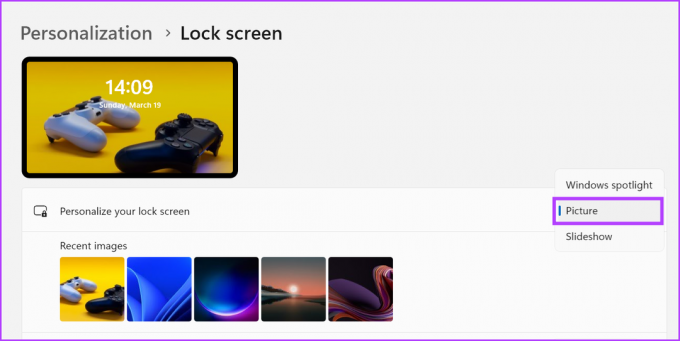
ნაბიჯი 4: მოხსენით მონიშვნა „მიიღეთ სახალისო ფაქტები, რჩევები, ხრიკები და სხვა თქვენს დაბლოკილ ეკრანზე“.

ნაბიჯი 5: ბოლოს დახურეთ პარამეტრების აპი. Windows 11 არ გაჩვენებთ რეკლამებს დაბლოკვის ეკრანზე.
2. გამორთეთ Start მენიუს რეკლამები
Windows Start მენიუ არის ოპერაციული სისტემის ყველაზე ხშირად მონახულებული განყოფილება. რა თქმა უნდა, მაიკროსოფტმა გამოიყენა ეს გამოყენების ნიმუში, რათა მოგაწოდოთ შეთავაზებები პოპულარული აპებისთვის, რომლებიც შეიძლება არ დაგჭირდეთ. როდესაც თქვენ დააინსტალირეთ Windows 11, დაინახავთ, რომ Start მენიუ გალამაზდება მრავალი აპლიკაციის ხატებით, როგორიცაა Netflix, TikTok, ESPN და სხვა.
ეს აპლიკაციები არ არის წინასწარ დაინსტალირებული, მაგრამ თუ დააწკაპუნებთ მათზე, ისინი გადაგამისამართებთ Microsoft Store-ში. ასე რომ, Start მენიუს უძრავი ქონების შესანახად და არეულობათაგან თავისუფლად შესანარჩუნებლად, თქვენ უნდა წაშალოთ ეს აპლიკაციები. Აი როგორ:
Ნაბიჯი 1: გახსენით Start მენიუ და დააწკაპუნეთ ნებისმიერი არასასურველი აპის ხატულაზე. შეგიძლიათ მოხსნათ მისი ჩამაგრება Start მენიუდან ან წაშალოთ.
ნაბიჯი 2: აპის წასაშლელად დააწკაპუნეთ დეინსტალაციის ოფციაზე.
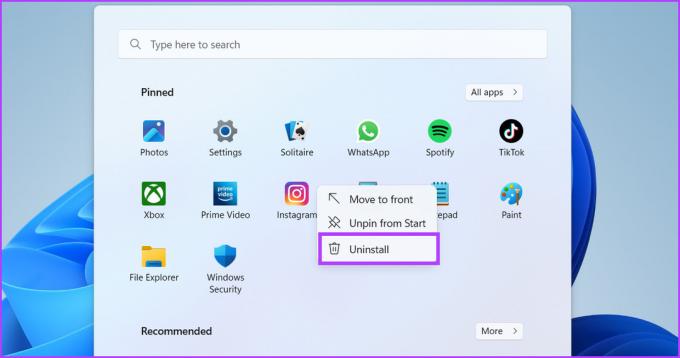
ნაბიჯი 3: დაადასტურეთ თქვენი არჩევანი და დააჭირეთ ღილაკს Uninstall.
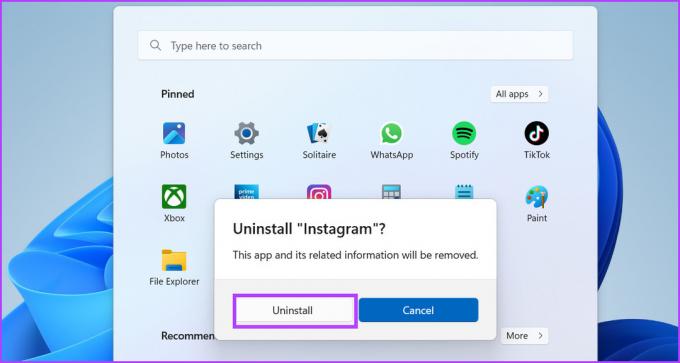
3. გამორთეთ რეკლამები ძიებიდან
Windows 11-ის საძიებო აპი ასევე სავსეა რეკლამებით, რომლებიც შენიღბულია შემოთავაზებებად. Microsoft უკვე აჩვენებს ვებ შედეგებს იმ ნივთებისთვის, რომლებსაც ეძებთ, მაგრამ დაკავშირებული ისტორიებისა და ტრენდული მასალების შეფუთვა გამაღიზიანებელია. უმჯობესია დაბლოკოთ რეკლამები Windows 11 Search-შიც. გაიმეორეთ შემდეგი ნაბიჯები:
Ნაბიჯი 1: დააწკაპუნეთ მაუსის მარჯვენა ღილაკით Start ღილაკზე და აირჩიეთ პარამეტრების ვარიანტი Power User მენიუდან.
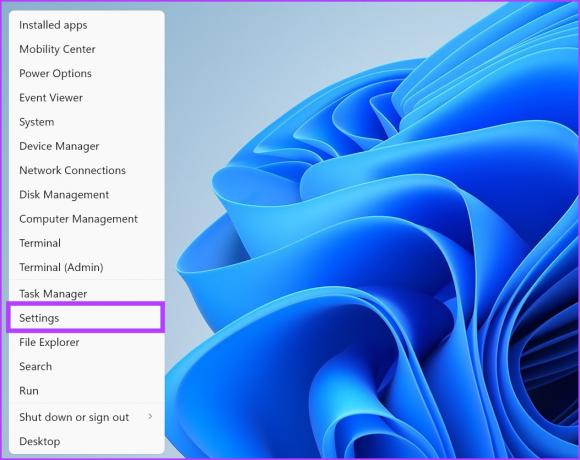
ნაბიჯი 2: პარამეტრების აპში დააწკაპუნეთ პარამეტრზე კონფიდენციალურობა და უსაფრთხოება.
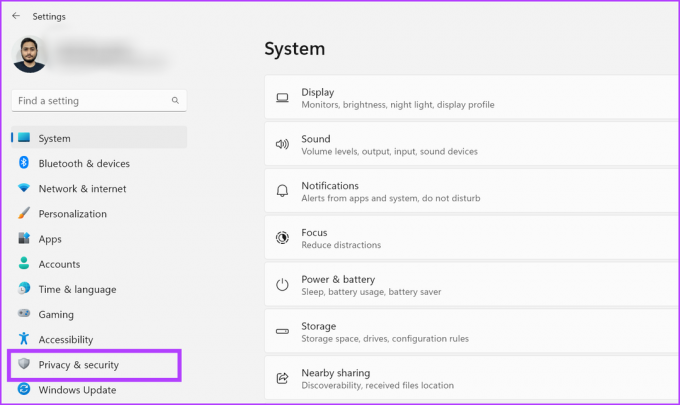
ნაბიჯი 3: გადადით ქვემოთ და დააწკაპუნეთ ძებნის ნებართვების ოფციაზე.

ნაბიჯი 4: გადადით ძიების ნებართვების გვერდის ბოლოს. სხვა პარამეტრების განყოფილებაში გამორთეთ გადართვა „ძიების მომენტების ჩვენება“.
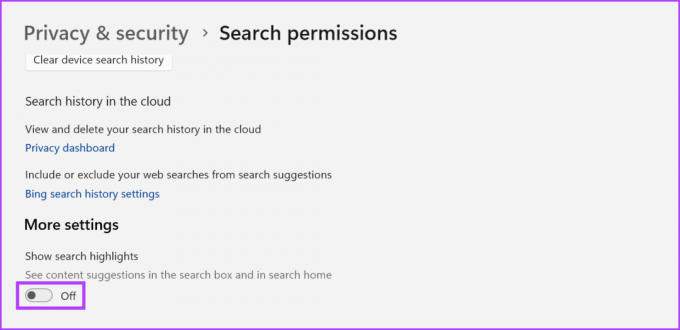
ნაბიჯი 5: დახურეთ პარამეტრების აპი.
4. გამორთეთ File Explorer რეკლამები
File Explorer-ში რეკლამასთან დაკავშირებული პრობლემა Windows 10-ის განახლებებით თარიღდება. Microsoft არ აჩვენებს ვებ ტენდენციებს ან სიახლეებს File Explorer-ში, მაგრამ ცდილობს აიძულოთ თქვენ გამოიყენოთ მისი პროდუქტები, როგორიცაა OneDrive. თუ გსურთ ამის თავიდან აცილება, გაიმეორეთ შემდეგი ნაბიჯები:
Ნაბიჯი 1: დააჭირეთ Windows კლავიშს + E მალსახმობას File Explorer-ის გასახსნელად.
ნაბიჯი 2: გადადით მენიუს ზედა ზოლში და დააჭირეთ სამ ჰორიზონტალურ წერტილს. ამის შემდეგ დააჭირეთ ოფციების ჩანაწერს.

ნაბიჯი 3: საქაღალდის პარამეტრების ფანჯარაში დააწკაპუნეთ ჩანართზე View.
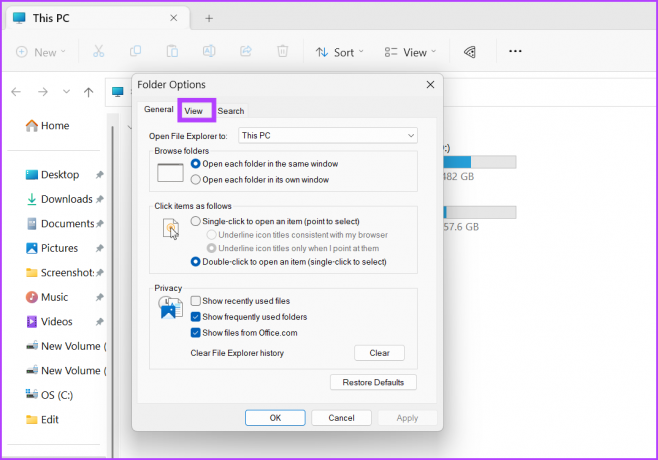
ნაბიჯი 4: გადადით ქვემოთ და მოხსენით მონიშვნა „სინქრონიზაციის პროვაიდერის შეტყობინებების ჩვენება“. დააჭირეთ ღილაკს Apply.
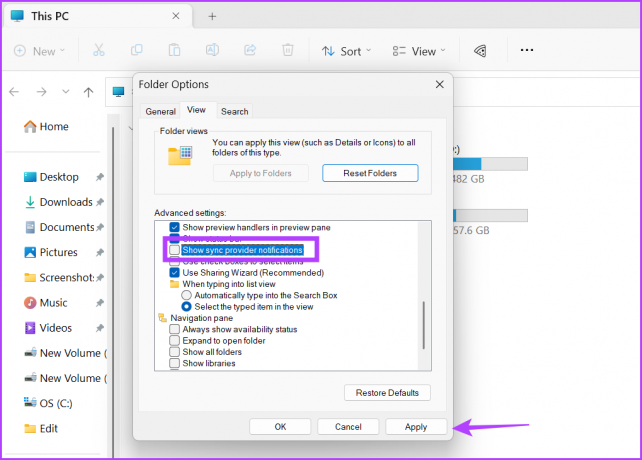
ნაბიჯი 5: ბოლოს დააჭირეთ ღილაკს OK და დახურეთ File Explorer.

5. გამორთეთ შეტყობინებების რეკლამები
Windows 11 ასევე აწვდის წინადადებებს შეტყობინებების გამოყენებით. ეს არ არის რეკლამა, არამედ წინადადებები, რჩევები და რა არის ახალი განახლების შემდეგ. თუ ეს არ არის საინტერესო, შეგიძლიათ გამორთოთ ეს შეტყობინებების შემოთავაზებები აპისა და სისტემის შეტყობინებების შენარჩუნებისას. Აი როგორ:
Ნაბიჯი 1: დააჭირეთ Windows კლავიშს + I მალსახმობას პარამეტრების აპის გასახსნელად. სისტემის განყოფილებაში დააწკაპუნეთ შეტყობინებების ოფციაზე.
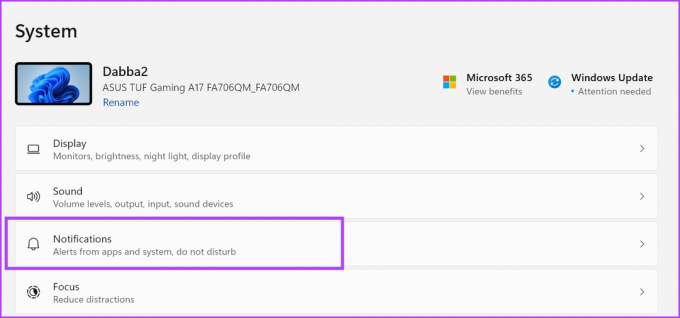
ნაბიჯი 2: გადადით ქვემოთ და დააწკაპუნეთ დამატებითი პარამეტრების ოფციაზე განყოფილების გასაფართოვებლად.

ნაბიჯი 3: შეტყობინებების რეკლამის გასათიშად, მოხსენით მონიშვნა განყოფილებაში ჩამოთვლილი სამივე ვარიანტისთვის.
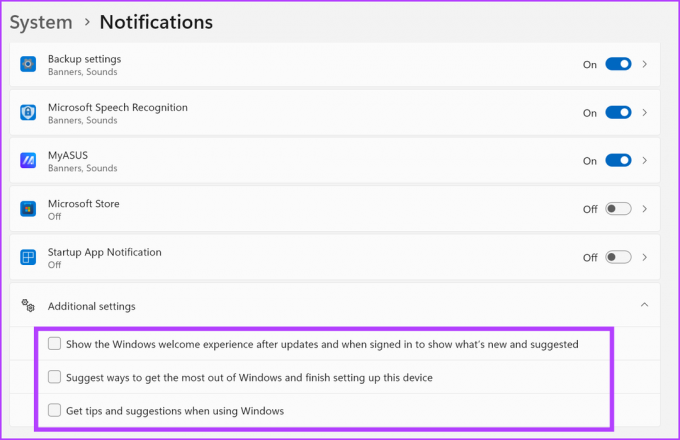
6. გამორთეთ რეკლამები ვიჯეტებიდან
Windows 11 ვიჯეტები არის ახალი ფუნქცია, დატვირთული რეკლამებითა და ისტორიებით, რომლებიც მიუთითებს MSN-ზე. ეს შეიძლება გამოიყურებოდეს უვნებელი ამინდის ვიჯეტს, რომელიც ჩასმულია სამუშაო ზოლის მარცხენა მხარეს, მაგრამ თუ გახსნით, ნახავთ უაზრო ნივთებს MSN არხიდან. ვიჯეტებში შემოთავაზებების გამორთვის ვარიანტი არ არის, ასე რომ თქვენ მოგიწევთ ფუნქციის მთლიანად გამორთვა. გაიმეორეთ შემდეგი ნაბიჯები:
Ნაბიჯი 1: დააწკაპუნეთ მაუსის მარჯვენა ღილაკით Taskbar-ზე და აირჩიეთ Taskbar-ის პარამეტრები.

ნაბიჯი 2: სამუშაო ზოლის პარამეტრების განყოფილებაში დააწკაპუნეთ გადართვაზე ვიჯეტების ოფციის გვერდით, რომ გამორთოთ იგი.

ვიჯეტები გაქრება სამუშაო ზოლიდან.
დაემშვიდობეთ შემაშფოთებელ რეკლამებს Windows 11-ში
მაიკროსოფტმა უნდა გაიყვანოს კაბელი თავის უახლეს ოპერაციულ სისტემაში შემაშფოთებელი რეკლამის ინტეგრაციაზე. მომხმარებლებს უკვე უწევთ Windows-ის უამრავ bloatware-თან გამკლავება. Windows 11-ის ზოგიერთი უბანი უმჯობესია დარჩეს სუფთად – მაგალითად Start მენიუ და File Explorer. ვიმედოვნებთ, რომ თქვენ შეძლებთ მინიმუმამდე შეამციროთ რეკლამები და წინადადებები თქვენს სისტემაში.
ბოლოს განახლდა 2023 წლის 20 მარტს
ზემოთ მოყვანილი სტატია შეიძლება შეიცავდეს შვილობილი ბმულებს, რომლებიც დაგეხმარებათ Guiding Tech-ის მხარდაჭერაში. თუმცა, ეს არ იმოქმედებს ჩვენს სარედაქციო მთლიანობაზე. შინაარსი რჩება მიუკერძოებელი და ავთენტური.
Დაწერილია
აბჰიშეკ მიშრა
აბჰიშეკი ჩერდებოდა Windows ოპერაციულ სისტემაზე მას შემდეგ, რაც Lenovo G570 იყიდა. რამდენადაც აშკარაა, მას უყვარს წერა Windows-სა და Android-ზე, ორ ყველაზე გავრცელებულ, მაგრამ მომხიბვლელ ოპერაციულ სისტემაზე, რომელიც ხელმისაწვდომია კაცობრიობისთვის. როდესაც ის არ ამზადებს პოსტს, უყვარს OnePiece-ის და რასაც Netflix-ის შეთავაზება აქვს.



